格式工厂专业的多媒体文件转换工具安装教程
时间:2020-09-17 12:46:05 作者:无名 浏览量:57
在日常的生活和工作中,总是会对一些视频、文件、图片等进行格式转换,这样才能够更好的进行展示和播放等等。格式工厂就是一款多功能的多媒体文件转换工具,该软件通过最简单的操作方式,能够完成视频格式的快速转换。最重要的是格式工厂能够免费提供给用户使用,用户使用起来更加的便捷省心。
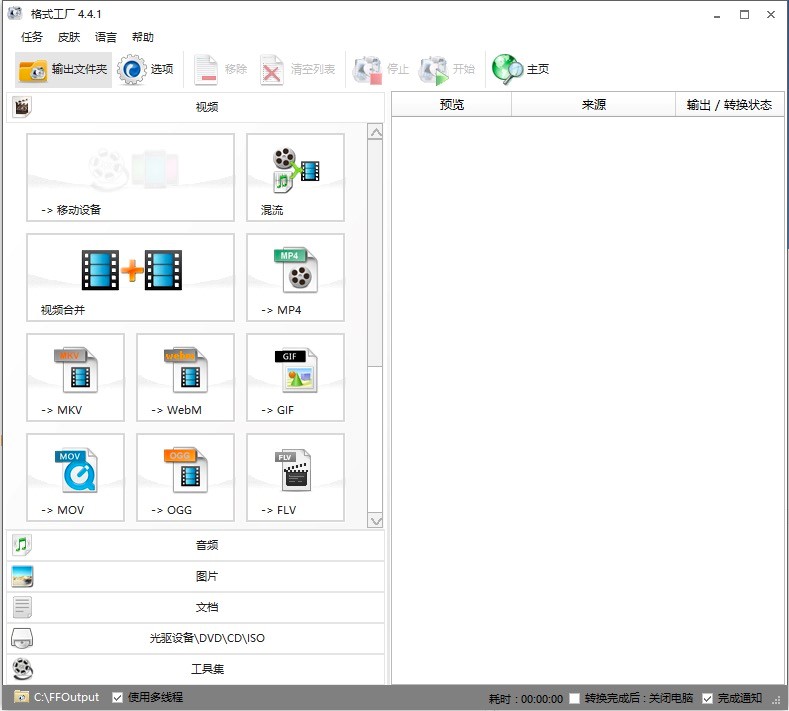
格式工厂图一
功能特色:
1. 支持多种格式:格式工厂能够支持的视频格式非常广泛,从我们常用的格式,到iPhone/iPod/PSP等多媒体指定格式,该软件几乎包含了所有类型的多媒体格式。
2. 修复功能:使用格式工厂转换的过程中,该软件还可以帮助用户修复某些意外损坏的视频文件,使用起来更加省心。
3. 弹性提升:格式工厂能够对多媒体的文件进行“减肥”或“增肥”的设置,能够提高或者降低视频的清晰度、帧率等等。
4. 图片转换:格式工厂功能十分强大,还能够对图片和文件进行各项设置及操作,支持图片格式转换,以及图片和文件的旋转、缩放、水印等功能的实现。
5. DVD抓取:格式工厂可进行视频抓取,用户可通过此功能轻松备份DVD到本地硬盘。
软件安装教程:
1. 在本站直接下载格式工厂官方安装包,下载完成后需要对安装包进行解压,解压完成后会得到一个exe安装文件,直接双击exe安装文件进入格式工厂安装界面。如下图所示,安装界面很简单,我们来进行安装操作。
2. 我们可以自定选择软件的安装方式,如果想要快速的完成软件安装,直接点击【一键安装】选项即可,这时软件就会默认安装到电脑系统C盘中。
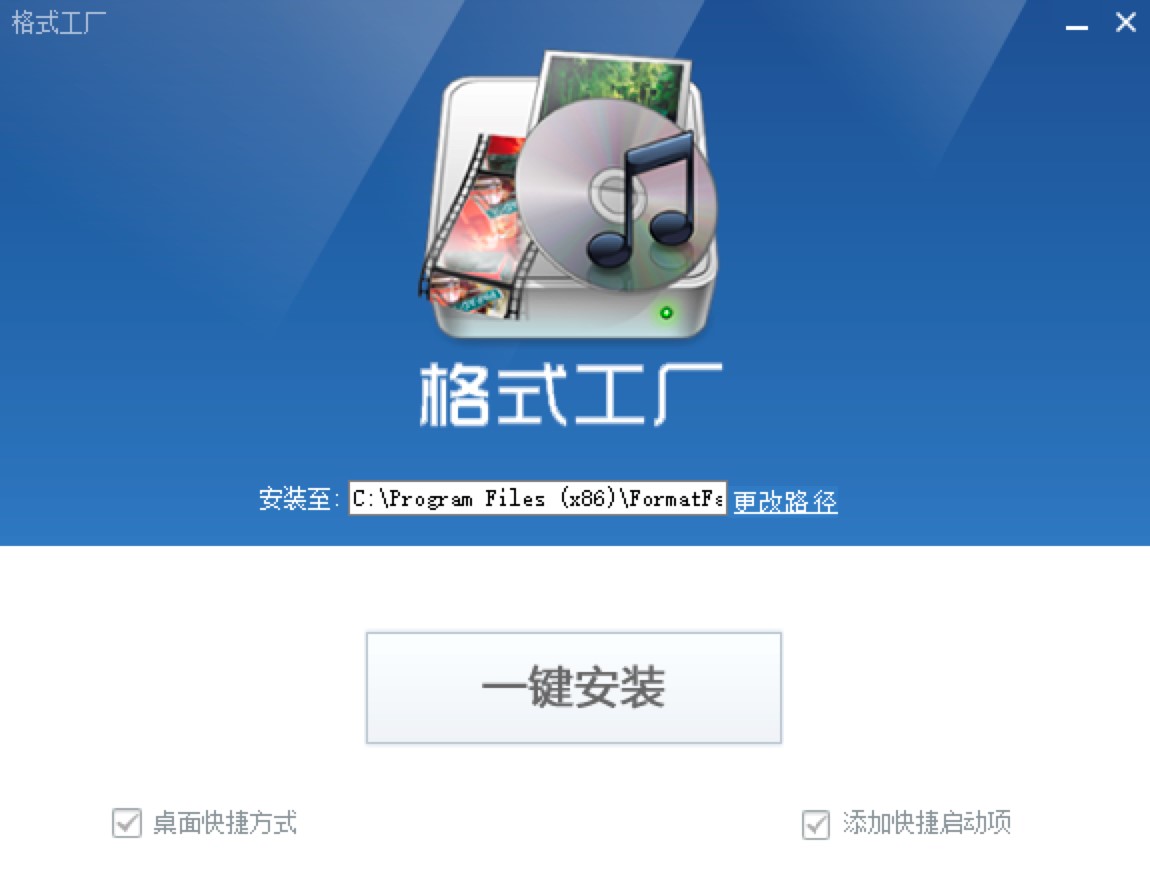
格式工厂图二
3. 如果需要更改安装方式,点击安装界面的【更改路径】选项,在弹出来的选项框中选择合适的位置安装即可。
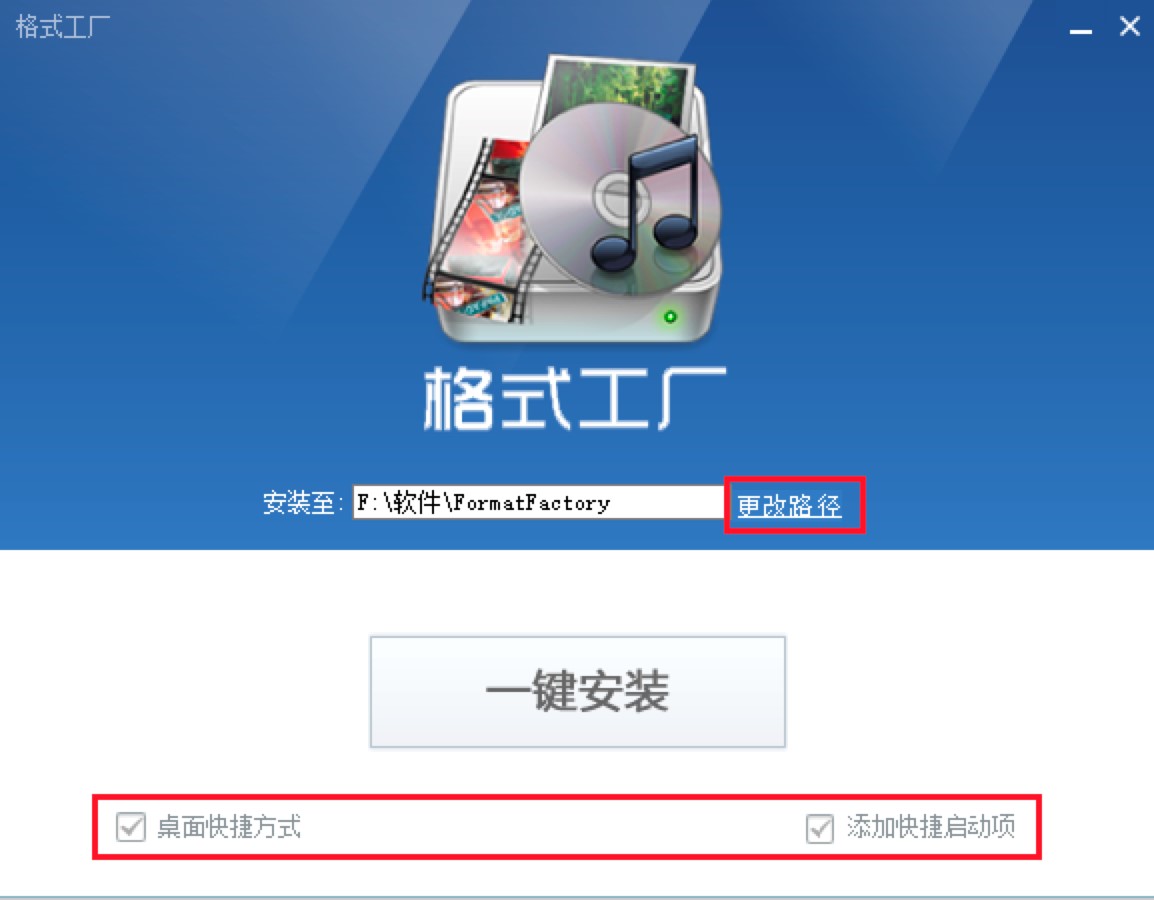
格式工厂图三
4. 安装位置确定完成之后,在软件的下方还有附加的选项供用户选择,在这里我们可以看到桌面快捷方式、添加快捷启动栏两个选项。根据自己平时的使用习惯来进行勾选即可,选择完成后点击【一键安装】按钮安装即可。
5. 接下来等待格式工厂软件安装即可,安装完成后,在软件界面中有添加到右键菜单选项,可以方便用户快速打开软件进行使用,在界面下方还有附加的下载选项,你如果不需要的话可以取消勾选,然后点击界面下方的【下一步】按钮。
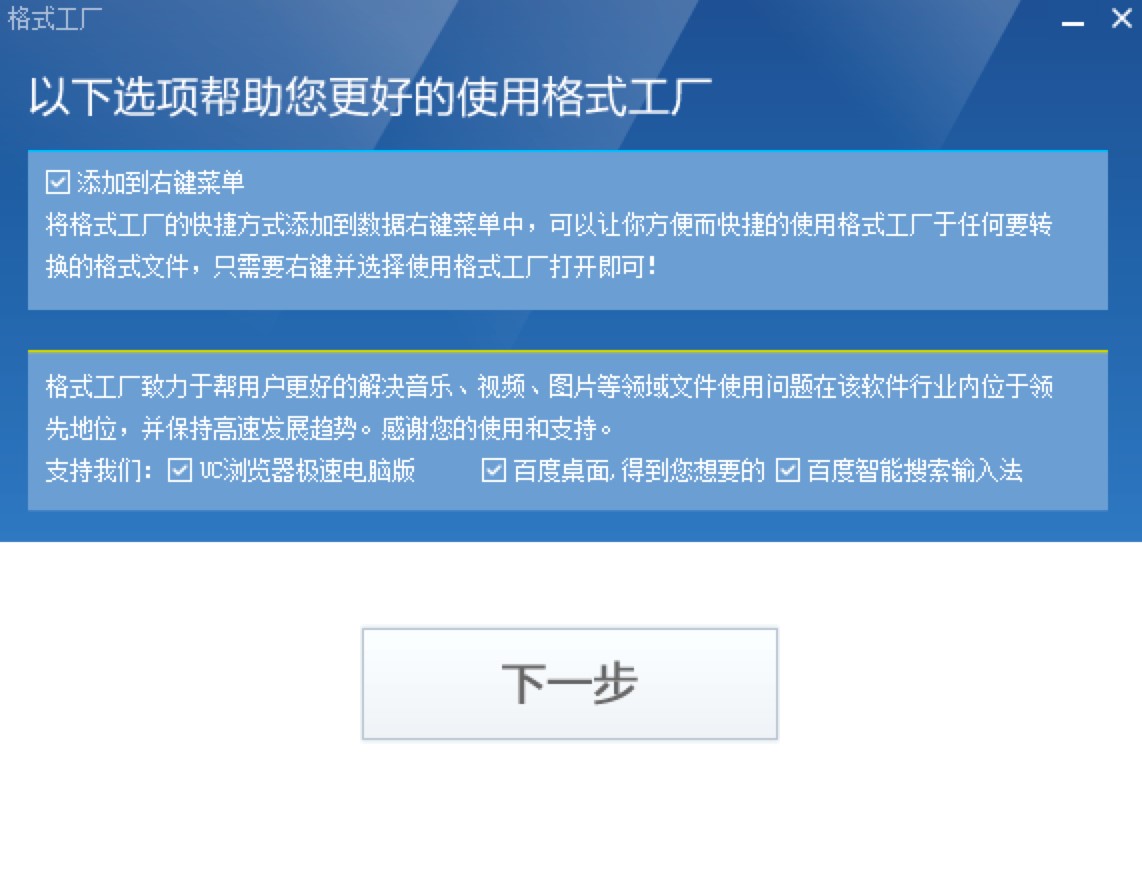
格式工厂图四
6. 格式工厂软件安装完成,如下图所示,表明格式工厂软件已经成功安装到你的电脑上,然后点击界面的立即体验选项,就可以关闭安装界面打开软件进行体验了。
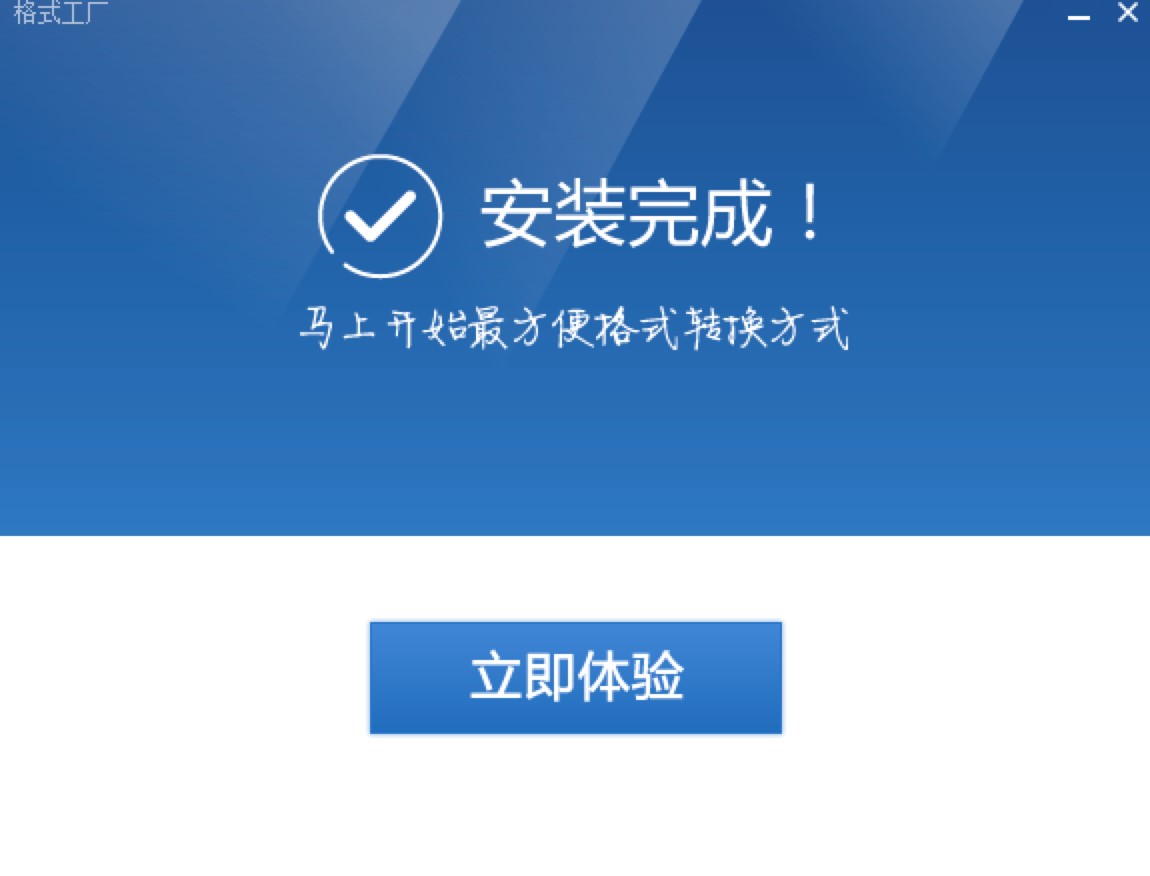
格式工厂图五
格式工厂 4.7.0.0 官方版
- 软件性质:国产软件
- 授权方式:免费版
- 软件语言:简体中文
- 软件大小:67991 KB
- 下载次数:30144 次
- 更新时间:2020/9/17 4:52:16
- 运行平台:WinAll...
- 软件描述:想要使用自己的iPad或者iPhone看视频,但是ios设备支持的视频格式少,好... [立即下载]
相关资讯
相关软件
电脑软件教程排行
- 怎么将网易云音乐缓存转换为MP3文件?
- 比特精灵下载BT种子BT电影教程
- 微软VC运行库合集下载安装教程
- 土豆聊天软件Potato Chat中文设置教程
- 怎么注册Potato Chat?土豆聊天注册账号教程...
- 浮云音频降噪软件对MP3降噪处理教程
- 英雄联盟官方助手登陆失败问题解决方法
- 蜜蜂剪辑添加视频特效教程
- 比特彗星下载BT种子电影教程
- 好图看看安装与卸载
最新电脑软件教程
- QQ旋风下载器功能详细介绍及安装教程
- PP安卓助手电脑版功能介绍及安装教程
- MP4格式转换器新手使用图文教程
- Gmail邮箱客户端账号注册的详细教程
- 迷你迅雷使用教程
- 康福中国Camfrog在视频上写字功能开启技巧
- 极品五笔安装使用技巧
- 火线魔盒安装使用技巧
- 得力考勤管理系统最新版安装使用方法
- 百度浏览器hao123专版下载使用方法
软件教程分类
更多常用电脑软件
更多同类软件专题











